Prohlížeč Google Chrome je známý svou náročností na systémové prostředky. Pokud jste zvyklí zavírat panely, abyste uvolnili operační paměť (RAM), měli byste vědět, že i rozšíření, která běží na pozadí, mohou spotřebovávat značné množství těchto zdrojů. Následující text vám ukáže, jak identifikovat a deaktivovat rozšíření Chromu, která nadměrně zatěžují váš počítač.
Jak odhalit paměťově náročná rozšíření v Chromu
Stejně jako operační systémy Windows a macOS, i Chrome disponuje vlastním správcem úloh. Tento nástroj vám umožňuje sledovat, kolik zdrojů konkrétní panely, aplikace nebo rozšíření aktuálně využívají.
K jeho spuštění klikněte na ikonu „Menu“ (tři tečky) v pravém horním rohu okna prohlížeče Chrome. Následně vyberte možnost „Další nástroje“ a poté „Správce úloh“.
V dolní části seznamu se zobrazí všechna aktivní rozšíření. Kliknutím na záhlaví sloupce „Využití paměti“ můžete seřadit procesy podle spotřeby RAM. Snadno tak odhalíte rozšíření, která nejvíce zatěžují vaši paměť. Některá rozšíření mohou spotřebovat i více než 500 MB RAM, běžné je však rozmezí 50–100 MB.
Správce úloh neumožňuje trvalé vypnutí či odinstalaci rozšíření, můžete je ale dočasně deaktivovat. Pokud si všimnete, že některé rozšíření neúměrně spotřebovává paměť, můžete jej vybrat a kliknutím na tlačítko „Ukončit proces“ jeho běh zastavit.
Po ukončení procesu zmizí rozšíření z panelu nástrojů Chromu. Po restartu prohlížeče se však opět spustí. Chcete-li obnovit činnost havarovaného rozšíření, přejděte do nabídky „Další nástroje“ a klikněte na „Rozšíření“, a poté na tlačítko „Znovu načíst“ u konkrétního rozšíření.
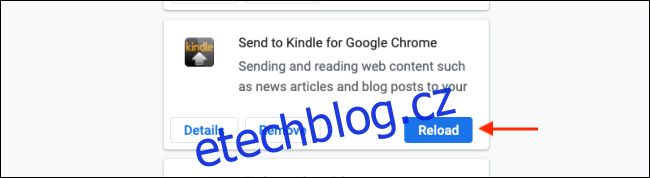
Jak trvale vypnout nebo odinstalovat rozšíření Chromu
Během hledání paměťově náročných rozšíření můžete narazit na taková, která již nepotřebujete, nebo taková, která nadměrně využívají RAM. V takovém případě je vhodné je trvale vypnout, případně úplně odinstalovat.
Pro deaktivaci nebo odinstalaci rozšíření klikněte opět na ikonu „Menu“ (tři tečky) na panelu nástrojů Chromu, zvolte „Další nástroje“ a následně „Rozšíření“.
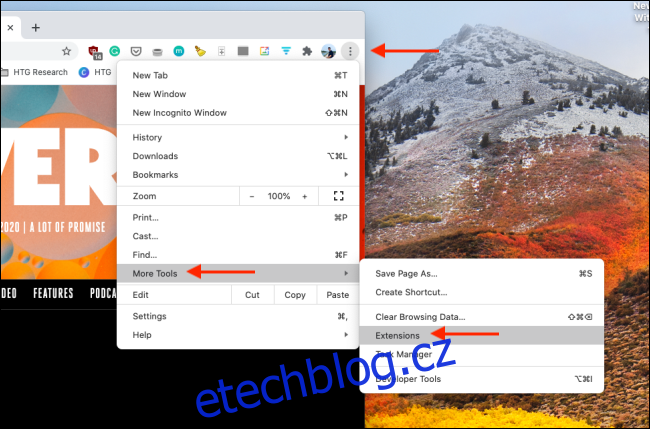
Zobrazí se seznam všech nainstalovaných rozšíření. V horní části můžete vyhledávat konkrétní rozšíření.
Pro deaktivaci rozšíření stačí přepnout příslušný přepínač. Rozšíření zmizí z panelu nástrojů a nebude aktivní.
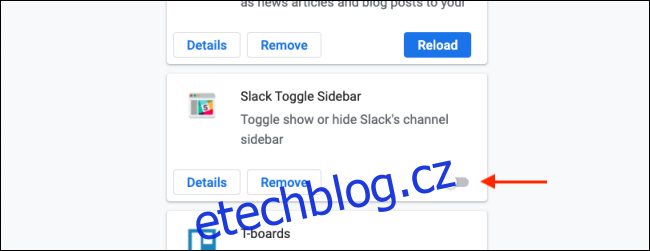
I když je rozšíření deaktivované, zůstává stále nainstalované. Pro trvalé odstranění rozšíření z Chromu klikněte na tlačítko „Odebrat“.
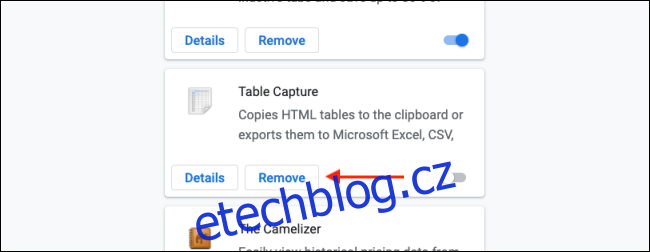
V dialogovém okně potvrďte své rozhodnutí kliknutím na tlačítko „Odebrat“.

Odstraněné rozšíření již nebude zatěžovat operační paměť vašeho počítače.
Chcete se dozvědět více o rozšířeních Chromu? Přečtěte si návod, jak instalovat a spravovat rozšíření pro Google Chrome: [Návod na instalaci a správu rozšíření Chrome].